![How To Adjust Dock and Menu Bar Settings In MacBook [Tutorial]](https://i.ytimg.com/vi/R8cd0kC2X_E/hqdefault.jpg)
Isi
Diperkenalkan dengan OS X Mountain Lion pada 2012, Notification Center dengan cepat menjadi fitur besar bagi pengguna Mac. Inilah cara menyesuaikannya dan memanfaatkan yang terbaik.
Mac Notification Center dapat diakses dengan mengklik ikon Notification Center di sudut kanan atas layar. Ini akan mengeluarkan Pusat Pemberitahuan. Ada dua bagian di Pusat Pemberitahuan: Pemberitahuan dan Hari Ini.
Notifikasi jelas akan terdiri dari notifikasi apa pun yang Anda terima, dan Anda dapat menyesuaikan aplikasi mana yang memberi Anda notifikasi dan mana yang tidak. Sejauh bagian Hari Ini, ini mencakup semua widget yang ingin Anda akses dengan cepat ketika Anda membuka Pusat Pemberitahuan. Anda dapat menampilkan cuaca, jam dunia, pengingat, acara mendatang, dan banyak lagi.
Jika Anda ingin mendapatkan hasil maksimal dari Pusat Pemberitahuan Mac Anda, berikut ini cara menyesuaikannya untuk menjadikannya milik Anda sendiri.
Kustomisasi Pemberitahuan
Untuk menyesuaikan aplikasi mana yang Anda terima notifikasi dan aplikasi apa yang telah Anda tutupi, Anda dapat melakukannya Preferensi Sistem dan mengklik Notifikasi.
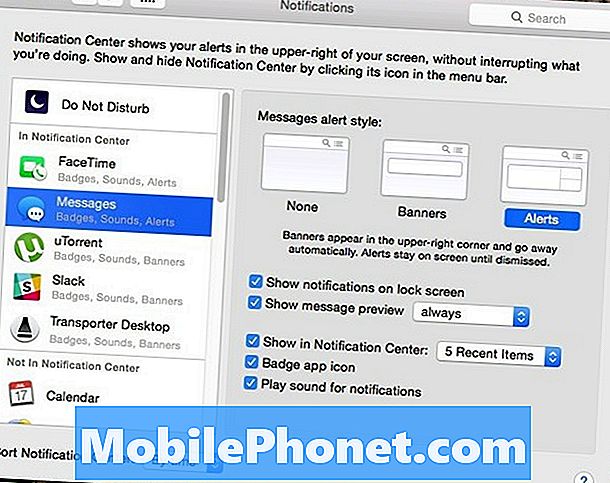
Ini sangat mirip dengan cara kerjanya di iOS 8, tetapi Anda dapat memilih aplikasi mana saja yang memiliki pemberitahuan diaktifkan dan aplikasi mana yang tidak dengan mengklik dan menyeret aplikasi ke dua bagian berbeda di bilah sisi sebelah kiri.
Secara pribadi, saya hanya mengaktifkan notifikasi untuk segelintir aplikasi saja, hanya karena saya tidak suka menerima banyak notifikasi setiap saat, tetapi Anda mungkin orang yang menggunakannya, jadi sesuaikan aplikasi Anda sesuai kebutuhan.
Kustomisasi Widget
Dalam Hari ini bagian di Pusat Pemberitahuan, Anda akan melihat bahwa Anda dapat menambahkan widget untuk akses cepat ke berbagai informasi. Untuk menambahkan widget ke bagian ini, cukup ikuti langkah-langkah sederhana ini:
- Klik ikon Pusat Pemberitahuan sepenuhnya di sudut kanan atas layar di bilah menu. Ini membuka Pusat Pemberitahuan.
- Klik pada Hari ini tab jika belum ada di sana dan kemudian klik Edit turun di bagian bawah.
- Di sisi kanan, akan ada daftar widget yang dapat Anda tambahkan. Cukup klik tombol hijau kecil di sebelah kanan widget untuk menambahkannya ke Pusat Pemberitahuan.
- Klik Selesai di bagian bawah untuk menyimpan perubahan.

Untuk menghapus widget, yang harus Anda lakukan adalah kembali ke Edit dan kemudian klik tombol merah kecil di sebelah widget yang ingin Anda hapus.
Meskipun demikian, ada peringatan: Widget dapat menurunkan kinerja dan memiliki efek nyata jika Anda memiliki Mac yang lebih lama dan lebih lambat, jadi waspadalah dengan ini saat Anda menambahkan widget. Mungkin ide yang baik untuk menonaktifkan semua widget sepenuhnya jika Anda melihat penurunan kinerja.
Nonaktifkan Pusat Pemberitahuan Secara Keseluruhan
Untuk beberapa pengguna, Notification Center di OS X sangat bagus, tetapi untuk pengguna lain, itu tidak pernah digunakan. Jika Anda tidak akan pernah menggunakannya, lalu mengapa itu berjalan di latar belakang mengambil sumber daya?
Bahkan, Anda dapat menonaktifkan Pusat Pemberitahuan sama sekali. Cukup ikuti langkah-langkah sederhana ini:
- Buka Terminal aplikasi masuk Aplikasi> Utilitas.
- Salin dan tempel perintah ini ke jendela Terminal dan tekan Memasukkan: launchctl unload -w /System/Library/LaunchAgents/com.apple.notificationcenterui.plist
- Selanjutnya, rekatkan perintah ini ke Terminal dan tekan Memasukkan: killall Pusat Pemberitahuan
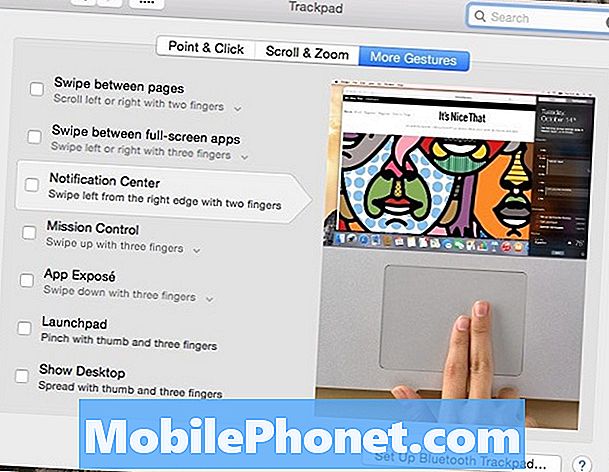
Pusat Pemberitahuan akan secara resmi hilang dan ikon kecil akan menghilang dari bilah menu. Namun, ketika Anda menggesek dengan dua jari dari sisi kanan, itu akan tetap memunculkan tanda ruang abu-abu tempat Notification Center dulu. Untuk menonaktifkan gerakan gesek ini, ikuti langkah-langkah ini:
- Buka Preferensi Sistem dan klik Trackpad.
- Klik pada Lebih banyak gerakan tab dan hapus centang Pusat Pemberitahuan.

![5 Ponsel Verizon Terbaik [Maret, 2015] 5 Ponsel Verizon Terbaik [Maret, 2015]](https://a.mobilephonet.com/android/5-Best-Verizon-Phones-March-2015.webp)
